外出先から、WHSのリモートアクセスサイトに接続できることが
確認できたら、ログオンしてみます。
ログオンするには、ログオン権限を持ったユーザーアカウントが
必要です。事前に、WHSのコンソールからアカウントの設定を
行います。
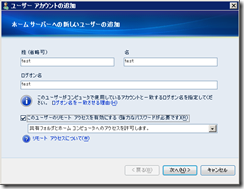 Windows Home Server ビギナーズガイド
Windows Home Server ビギナーズガイド 外出先から、WHSのリモートアクセスサイトに接続できることが
確認できたら、ログオンしてみます。
ログオンするには、ログオン権限を持ったユーザーアカウントが
必要です。事前に、WHSのコンソールからアカウントの設定を
行います。
コメント